
Si llevas un tiempo haciendo uso de los ordenadores Apple y su sistema OS X sabrás que los ingenieros de software de Cupertino siempre han incluido atajos dentro del sistema que poco a poco se van conociendo. Sin embargo hay algunos que, a pesar de estar muy claros una vez que los descubres, tardas en encontrarlos.
Ese es el caso del atajo que hoy te vamos a explicar y es que si tienes conectado a tu Mac diferentes dispositivos de entrada de audio así como diferentes salidas de audio ya sea por software o hardware para poder permutar entre ellas lo que normalmente se debe hacer es ir a Preferencias del Sistema > Sonido y modificarlas.
Pero como ha ocurrido en muchas ocasiones, hay ciertas acciones en OS X que se pueden hacer de varias formas diferentes haciendo que el sistema resulte mucho más productivo en caso de que las conozcas. Es por ello que si estás en la situación de que tienes diferentes entradas y salidas de audio en tu Mac, los pasos que vas a tener que seguir para poder permutar entre ellas desde la barra de menús del Finder son los siguientes:
- Entramos en Launchpad y abrimos las Preferencias del Sistema.
- Ahora entramos en el ítem Sonido que es donde se hacen todos los cambios relacionados con el sonido de tu Mac y con las entradas y salidas del mismo.
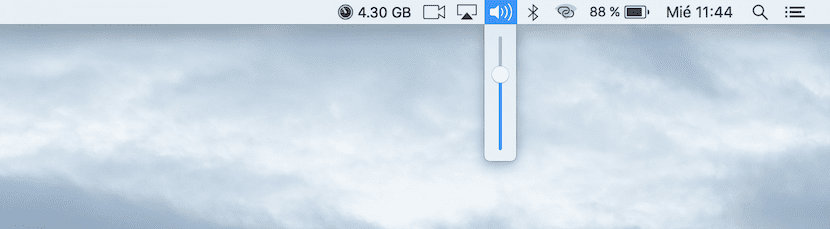
- Si te fijas en la parte baja de la ventana tienes una casilla de verificación que te da la posibilidad de que se muestre en la barra de menú el icono de volumen del sistema. La marcamos para que aparezca en la barra del Finder el icono de un altavoz.
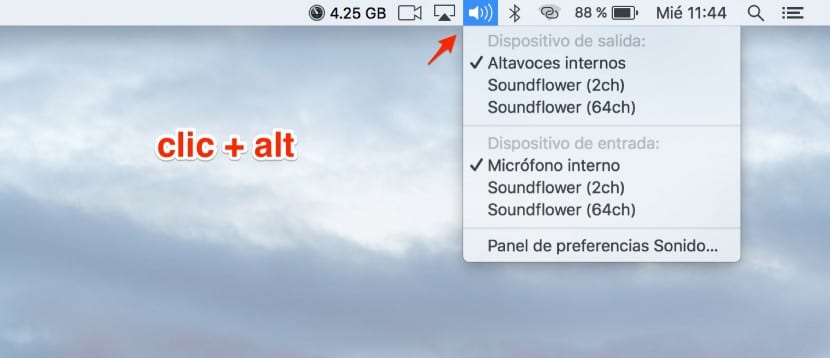
Ahora cerramos la ventana de Preferencias del Sistema y nos vamos al icono de la barra de menú del Finder que hemos activado. Como puedes ver en el icono al pulsar sobre el vas a poder aumentar o disminuir el volumen, pero si a la vez que picas en el icono pulsas la tecla «alt» el menú que se despliega cambia y te muestra las entradas y salidas de audio de tu Mac para que las puedas cambiar de una forma rápida y sencilla.